Spotlight-søgning har igen fået sin egen dedikerede side på din startskærm i iOS 10. I iOS 8 blev Spotlight tilgået ved at swipe ned på startskærmen eller inde fra en app. Før iOS 8 dog, faktisk fra den tidligste version af OS, der førte til iOS 8, har Spotlight-søgning altid haft sin egen dedikerede side. Den dedikerede side vender tilbage i iOS 10, og selve Spotlight-søgningen får et par nye funktioner. Spotlight gemmer nu din søgehistorik, så hver gang du trykker på søgelinjen, vises dine seneste søgninger. Dette hjælper, når du skal søge efter det samme igen, men hvis du finder søgehistorikken irriterende, kan du slå den fra. Sådan gør du.
For at deaktivere Spotlight-søgehistorik skal du åbne appen Indstillinger. Gå til Generelt>Spotlight-søgning, og sluk ‘Siri Suggestions’. Din søgehistorik vises ikke længere som et forslag, når du åbner Spotlight-søgning.
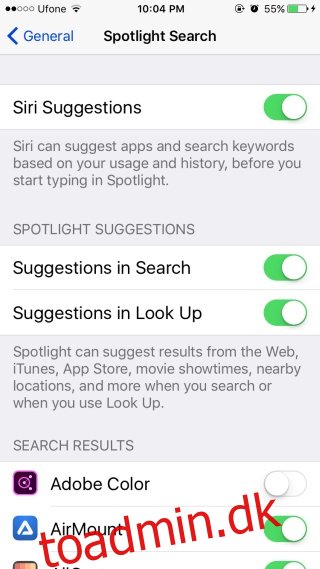
Dette vil selvfølgelig også deaktivere de foreslåede apps, som vises under Spotlight-søgningen, og de kan være ret nyttige. Der er desværre ingen anden måde at slå det fra, så hvis du finder de foreslåede apps nyttige, men ikke ønsker, at din søgehistorik skal vises, bliver du nødt til at vælge mellem de to.
Søgning vil huske de mange sætninger, du brugte i en tidligere søgning, og nogle gange er de måske ikke de smarteste ting, så det er forståeligt, hvorfor nogle brugere måske ikke ønsker, at en historie om det dukker op. Du har muligvis også visse apps installeret på din telefon, som du søger efter via Spotlight og ikke ønsker, at de skal vises i dine seneste søgninger. Det er kun en skam, at Apple har koblet søgehistorik og seneste apps sammen. Brugere ønsker måske ikke nødvendigvis at slå begge dele fra, men er tvunget til på nogen måde.
Hvad er dine tanker om iOS 10?

